本文主要是介绍网络故障的排错思路,希望对大家解决编程问题提供一定的参考价值,需要的开发者们随着小编来一起学习吧!
一、网络排错必备知识
1、网络通信的基础设备和其对应的OSI层次
在网络通信中,了解基础设备如交换机、三层交换机、路由器和防火墙以及它们在OSI七层模型中
的作用至关重要。对于网络管理员和工程师来说,深入了解这些设备在OSI模型中的位置和功能可
以帮助他们更好地管理和维护网络。
二层交换机:在OSI七层模型中对应数据链路层,其主要作用是隔离冲突域,并且通过虚拟局域网
技术(VLAN)来隔离广播域。二层交换机通过MAC地址实现数据帧的转发,从而实现快速而可的
局域网通信。
路由器:则位于OSI模型的网络层,它提供了路由寻址的功能,通过识别目标地址和最佳路径来转
发数据包。路由器能够连接不同的网络,并且在这些网络之间进行数据传输,从而实现不同子网之
间的通信。
深入了解这些基础设备及其在OSI模型中的作用,有助于理解网络通信的基本原理,并且在排查和
解决网络故障时能够更加得心应手。
2、中小型企业的网络基本架构
对于中小型企业网络,通常采用以下基本架构:接入层、汇聚层、核心层和网络出口。
接入层: 接入层是网络中最靠近用户的部分,它连接着终端设备如台式电脑、笔记本电脑和打印
机等。在接入层,通常会有交换机等设备,用于管理用户设备的接入,并提供局域网内的基本连
接。
汇聚层: 汇聚层位于接入层和核心层之间,主要负责将来自接入层的数据汇聚起来,并进行一些
简单的处理。汇聚层通常会部署一些具备二层和三层功能的设备,如三层交换机,以实现内部网络
之间的通信。
核心层: 核心层是整个网络的中枢,负责处理大量的数据传输和路由功能。在核心层通常会有高
性能的路由器和交换机,以确保网络的稳定和高效运行。核心层也是连接不同汇聚层或子网之间的
主要节点。
网络出口: 网络出口是连接企业内部网络与外部网络(如互联网)的关键点。通常在网络出口处
会部署防火墙、路由器等设备,用于管理和过滤进出网络的流量,确保网络的安全性和稳定性。
了解中小型企业网络的基本架构有助于网络管理员设计和管理网络,确保其安全、高效地运行。
例子:

对于网络环境比较庞大,汇聚层和核心层都会有。对于中小型网络,可能会没有汇聚层,即使在网
络规模较小的情况下,尽管可能不会明确划分为汇聚层和核心层。网络排错的基本原理也是相似
的。下面讲的排错其实都是针对接入PC来说明。
3、常用的网络排错命令
以Windows系统为例
| ipconfig | 查看计算机的IP地址、子网掩码和网关 |
| ipconfig /all | 查看计算机的IP地址、子网掩码、网关和DNS地址等 |
| ping | 测试设备之间的网络连通性 |
| nslookup | 请求域名对应的IP 地址,并以此测试DNS地址是否可用 |
| tracert -d | 路由追踪,并且不做反向解析 |
| arp -a | 查看计算机是否已获取到网关的MAC地址 |
4、网络排错原则
网络排错的核心在于理解数据的流向。确定网络故障的根源就在于追踪数据的走向,逐步缩小故障
范围。因此,关注数据的走向是网络排错的重要原则。无论是中小型企业网络还是庞大的数据中心
网络,都遵循这一基本原则。
通过了解网络的基本架构,如接入层、汇聚层和核心层的布局,可以更清晰地把握数据的流向,从
而更有效地定位和解决网络故障。因此,关注数据的走向是解决网络故障的关键,这一点非常重
要,也是排错过程中不可忽视的基本原则。
二、网络排错基本思路
在解决网络故障时,可以遵循以下基本步骤:
步骤一:测试网关或路由器的连通情况。逐级测试网关或路由器的通信情况。先测试网关或路由,
然后逐级测试。通过ping命令测试设备的可达性,以确定网络设备是否正常工作。
步骤二:测试公网连通性。测试ping公网IP地址的连通性。建议平时记住几个外部公网IP地址,以
便进行测试。通过ping命令测试公网IP地址,确认是否能够与公网正常通信。
步骤三:检查网络设置。查看本机的IP地址、子网掩码、默认网关和DNS设置等是否正确配置。确
保网络设置与网络环境相匹配。
步骤四:检查物理链路。确保所有物理连接都正确无误。检查网线、连接端口和设备之间的连接是
否牢固可靠。
步骤五:测试DNS。测试DNS服务器的通信情况。可以直接ping网站地址来检查DNS解析是否正
常。如果无法ping通网站地址,可能是DNS服务器配置有问题或者网络连接出现故障。
通过逐步排查,可以有效地定位和解决网络故障,确保网络的正常运行。这些基本步骤适用于各种
规模和复杂度的网络环境,并且是解决网络故障时的常用方法。
三、网络排错详细步骤
模拟一个网络环境,如下
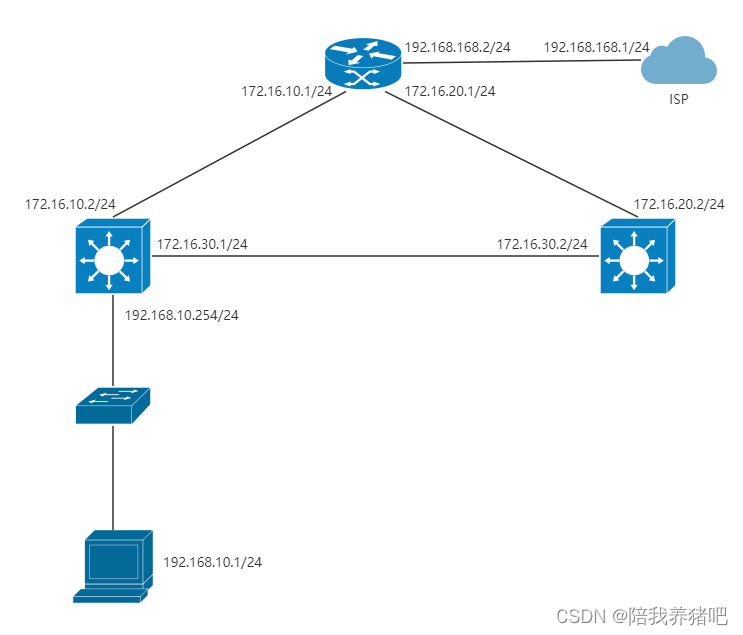
PS:以下排查都是在Windows系统的电脑上
1、测试网关或路由器的连通情况
操作方法:
- 打开命令提示符或终端窗口。
- 使用
ping命令测试网关的可达性,例如:ping 网关IP地址。 - 使用tarcert命令查看路由路径
目的:
- 确认网络设备的工作状态,检查是否有设备故障或配置问题。
- 逐级测试路由路径,定位可能存在的网络中断点。
注意事项:
- 通过
tracert -d命令可以跟踪数据包的路由路径,帮助定位网络故障所在位置。
tracert -d 目标IP地址该命令将显示从本机到目标IP地址的路由路径,每一跳显示一个IP地址。通过分析路由路径可以确
定网络通信中的瓶颈或中断点。通过逐级测试网关或路由器的通信情况,可以确认网络设备的正常
工作状态,并且帮助定位可能存在的网络故障点。
假如ping不通网关,可能出现的问题为:
- 网关设备做了禁止ping的设置
- 网关接口或网关设备出现故障
- 还未到网关之前就中断
可以通过arp -a命令查看网关地址和网关的mac地址,如果没有网关的MAC地址,那也是不可能
ping通网关的。
2、测试与公网的连通情况
如果网关正常,再逐级测试到外网,例如:ping 114.114.114.114。
若无法连通,需要注意防火墙的存在对网络连接的影响。防火墙的设置可能会影响网络通信的流
量,可能会过滤掉某些数据包,导致部分连接无法正常建立或数据无法正常传输。
3、检查网络设置
查看本机IP地址、子网掩码、网关、DNS的信息是否有问题
3.1 IP地址设置
检查本机网络设置,确保已开启自动获取IP地址的选项。
针对静态IP的情况:
- 检查IP地址、子网掩码、网关、DNS是否填写正确
补充注意事项:
- 在分配静态IP地址时,最好绑定MAC地址,以避免用户私自修改IP地址,可能导致IP冲突。
命令:
ipconfig
或
ipconfig /all3.2 DNS设置
- 检查本机的DNS设置,确保设置了正确可用的DNS服务器地址。
- 如果使用自动获取DNS服务器地址的方式,请确保网络连接正常,以确保能够获取到正确的DNS服务器地址。
注意事项:
- 确保所设置的DNS服务器地址能够提供域名解析服务,并且未出现故障。
查看命令:
ipconfig /all4、检查物理链路
物理链路主要先检查PC端的连接
- 确认电脑的网线连接、网线质量
- 确认电脑网卡是否正常
对于网络设备的物理链路连接问题可以后面排查。
5、测试DNS
操作方法:
- 打开命令提示符或终端窗口。
- 使用
ping命令直接ping网站地址,例如:ping 网站地址。 - 如果无法ping通,可以使用
nslookup命令来查询域名解析情况。
目的:
- 确认DNS服务器是否正常解析域名。
- 检查网络连接和DNS配置是否正常。
注意事项:
nslookup命令可以查询指定域名对应的IP地址和域名服务器。
nslookup 网站地址该命令将显示指定域名的IP地址和对应的域名服务器地址,有助于确定DNS解析是否正常。
通过测试DNS的通畅情况,可以确认DNS服务器是否正常工作,以及网络连接和DNS配置是否正
常。
这篇关于网络故障的排错思路的文章就介绍到这儿,希望我们推荐的文章对编程师们有所帮助!








